「商用利用可能なアニメ用のモデルを探している」
「権利上も安心できるモデルを利用したい」
このような場合には、Dreamlike Anime 1.0がオススメです。
この記事では、Dreamlike Anime 1.0について解説しています。
本記事の内容
- Dreamlike Anime 1.0とは?
- Dreamlike Anime 1.0の利用方法
- Dreamlike Anime 1.0の動作確認
それでは、上記に沿って解説していきます。
Dreamlike Anime 1.0とは?
Dreamlike Anime 1.0は、Dreamlike Photorealのアニメ版と言えます。
モデル開発元は、同じくdreamlike.artになります。
簡単に言うと、高画質なアニメ用モデルを企業が開発したということです。
公式で公開されているサンプル画像は、確かにレベルが高いと言えます。

Dreamlike Anime 1.0は、768x768pxの画像をベースにして学習されています。
出力する画像サイズは、以下が推奨になります。
- 768x768px
- 704x832px
- 832x704px
品質だけではなく、このモデルはライセンス面でも特徴があります。
まず、モデル単体で言うと違法性がゼロのモデルと言えます。
そして、規約では商用利用が可能と記載されています。
ただし、それは10人以下のチームという制約があることに要注意です。
また、サービスやアプリ内でのモデル利用は要相談になります。
商用利用を考えている方は、次の規約を熟読しましょう。
https://huggingface.co/dreamlike-art/dreamlike-anime-1.0/blob/main/LICENSE.md
なお、Dreamlike Anime 1.0は2023年1月にリリースの告知していました。
おそらく、その時点ではすぐにリリースする予定だったと思われます。
その証拠に、Hugging Faceへは1月8日にモデルをUP済みです。
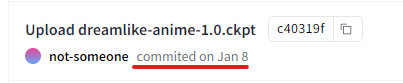
何かしら権利関係などに懸念があったのかもしれませんね。
とにかく、公開までこぎつけたのは良かったと言えます。
以上、Dreamlike Anime 1.0について説明しました。
次は、Dreamlike Anime 1.0の利用方法を説明します。
Dreamlike Anime 1.0の利用方法
Dreamlike Anime 1.0は、主に以下の環境で動かすことになります。
- Stable Diffusion web UI(AUTOMATIC1111版)
- Diffusers
それぞれの場合を以下で説明します。
Stable Diffusion web UI(AUTOMATIC1111版)
web UIのインストール方法は、次の記事で説明しています。
トラブルがあった場合でも、この方法だと別途インストールが容易です。
また、複数バージョンのweb UIを管理することも可能になります。
まずは、モデルのダウンロードを行います。
モデルのダウンロードは、公式ページから可能です。

Safetensors形式のファイルをダウンロードします。
どちらでもよいのですが、Safetensors形式の方が安全かつ高速に処理が可能です。
ダウンロードしたファイルは、models/Stable-diffusion以下に保存。
あとは、web UIを起動すれば次のようにモデルを選択できるようになっています。

Diffusers
Diffusersを動かせることが前提になります。
Stable Diffusionを動かす過程で、自ずとDiffusersをインストールします。
Dreamlike Anime 1.0では、Diffusers用のモデルが用意されています。
そのため、モデルの読み込みに関しては工夫する必要はありません。
次のコードを実行するだけです。
from diffusers import StableDiffusionPipeline, EulerAncestralDiscreteScheduler
import torch
model_id = "dreamlike-art/dreamlike-anime-1.0"
pipe = StableDiffusionPipeline.from_pretrained(model_id)
pipe.scheduler = EulerAncestralDiscreteScheduler.from_config(pipe.scheduler.config)
pipe = pipe.to("cuda")
prompt = "anime, masterpiece, high quality, absurdres, 1girl, solo, long hair, looking at viewer, blush, smile, bangs, blue eyes, skirt, medium breasts, iridescent, gradient, colorful, besides a cottage, in the country"
negative_prompt = 'simple background, duplicate, retro style, low quality, lowest quality, 1980s, 1990s, 2000s, 2005 2006 2007 2008 2009 2010 2011 2012 2013, bad anatomy, bad proportions, extra digits, lowres, username, artist name, error, duplicate, watermark, signature, text, extra digit, fewer digits, worst quality, jpeg artifacts, blurry'
image = pipe(prompt, negative_prompt=negative_prompt).images[0]
image = pipe(
prompt,
num_inference_steps=25,
guidance_scale=7,
width=768,
height=768,
negative_prompt=negative_prompt
).images[0]
image.save("test.png")
初回時には、モデルを自動的にダウンロードします。
そして、処理が上手くいけば「test.png」が作成されます。
以上、Dreamlike Anime 1.0の利用方法を説明しました。
次は、Dreamlike Anime 1.0の動作確認を説明します。
Dreamlike Anime 1.0の動作確認
プロンプトは、以下を先頭に付けることが推奨されています。
プロンプト
anime, masterpiece, high quality, absurdres
ネガティブプロンプトは、以下を用いることが良い結果を生むそうです。
ネガティブプロンプト
simple background, duplicate, retro style, low quality, lowest quality, 1980s, 1990s, 2000s, 2005 2006 2007 2008 2009 2010 2011 2012 2013, bad anatomy, bad proportions, extra digits, lowres, username, artist name, error, duplicate, watermark, signature, text, extra digit, fewer digits, worst quality, jpeg artifacts, blurry
これらを考慮して、上記Pythonコード内のプロンプトで画像を生成しましょう。
実行すると、次のような画像が生成されます。

確かに、綺麗です。
太陽光が良い感じで表現されています。
もちろん、「girl」以外も出力することができます。

これらの画像は、以下のページを参考にしています。
ユーザー投稿からプロンプトを確認することが可能です。
Dreamlike Diffusion 1.0 | Stable Diffusion Checkpoint | Civitai
https://civitai.com/models/1274/dreamlike-diffusion-10
Dreamlike Photoreal 2.0 | Stable Diffusion Checkpoint | Civitai
https://civitai.com/models/3811/dreamlike-photoreal-20
以上、Dreamlike Anime 1.0の動作確認を説明しました。







